
V zadnjem tednu je prispelo več pisem z eno težavo glede te vsebine, prepričan sem, da vam bodo prijatelji zanimivi.
Opomba: Če morate na prenosni računalnik priključiti preprost trdi disk ali IDE ali SATA vmesniški pogon ali morda želite trdi disk prenosnika povezati s preprostim računalnikom, preberite nove članke:
- Univerzalni adapter AgeStar
- Zunanja škatla za povezovanje IDE, SATA trdih diskov!
- Zamenjava pogona DVD z dodatnim HDD ali SSD z uporabo adapterja SlimDVD
- Zunanji Thermaltake Muse 5G HDD ohišje za trdi disk prenosnika
- Ohišje USB za optični pogon prenosnika
- Naš bralec Aleksander iz Yaroslavla vpraša: Kako povezati trdi disk vmesnika SATA na njegovo matično ploščo, če na njem ni takšnega konektorja, je pa brezplačen priključek IDE krmilnika. Ali je mogoče najti IDE-SATA adapter in rešiti njegov problem.
- Še eno pismo. Pozdravljeni, imam vprašanje zate. Obstaja sistemska enota, vsebuje dva konektorja za povezovanje vmesnikov SATA in sta seveda zasedena, en konektor zasede pogon, drugi pa trdi disk, katerega prostornina znaša le 250 GB. Obstaja še en priključek IDE krmilnika - brezplačen je. Pred nekaj dnevi mi je prijatelj podaril trdi disk SATA za 250 GB. Resnica ni nova, je pa precej delujoča, zato me zanima, kako jo lahko povežem s svojo sistemsko enoto, da naenkrat delujeta dva trda diska, potem bom imel 500 GB celotnega diska. Prijatelji so predlagali, da obstaja IDE-SATA adapter, kar lahko reši mojo težavo. Je tako? Moj operacijski sistem je Windows 7. In ali je mogoče drugi trdi disk narediti viden v BIOS-u in nanj namestiti drugi operacijski sistem? Aleksej.
- Zdaj malo vaše pozornosti. Podobno vprašanje nam je postavil naš bralec, nasprotno, na njem je treba povezati trdi disk vmesnika IDE, vendar ima v sistemski enoti na matični plošči samo en priključek IDE, nanj pa sta z enim kablom povezani dve napravi: 250 GB trdi disk in DVD-ROM . Na voljo sta tudi dve prosti reži za krmilnik SATA. Bralec vpraša, ali obstaja adapter SATA-IDE in ali lahko z njim povežem dodatni trdi disk IDE vmesnika na njegovo matično ploščo?
IDE-SATA adapter
Pomen vseh vprašanj se skriva na: Kako povezati napravo z matično ploščo - ni prostega priključka za povezavo s to matično ploščo. In prvi primer je najbolj zanimiv, na matični plošči ni priključka za povezavo naprave, ki jo potrebujemo.
Rešitev vseh težav bo enaka. Kako vprašate? Preberi naprej. Prijatelji mi verjamejo, najbolje namesto tega IDE-SATA adapter uporabljati neznano mnogim in se prodaja v skoraj vsaki računalniški trgovini 3-pristaniški SATA in IDE krmilnik - VIA VT6421A ali ga pokličejo - adapter PCI kartice SATA + IDE (kombinirano), nas bo to stalo približno 300-350 rubljev. Na njem so trije priključki SATA in eno IDE.

Danes ne potrebujemo takega števila trdih diskov in z njim bomo na matično ploščo povezali samo dva trda diska - en vmesnik SATA, drugi IDE, nato vklopili računalnik in videli, kako vse deluje. Če pogledam naprej, bom rekel, da bosta naša trda diska delovala v načinu UDMA / 133 pasovna širina trdega diska bo 133 Mbit / s, če sem iskren, ni tako slabo. Da, skoraj sem pozabil, imamo članek o tem, kako povezati pogon s tem adapterjem.
Vzamemo preprosto sistemsko enoto. Vsa dejanja izvajamo na izklopljenem računalniku.
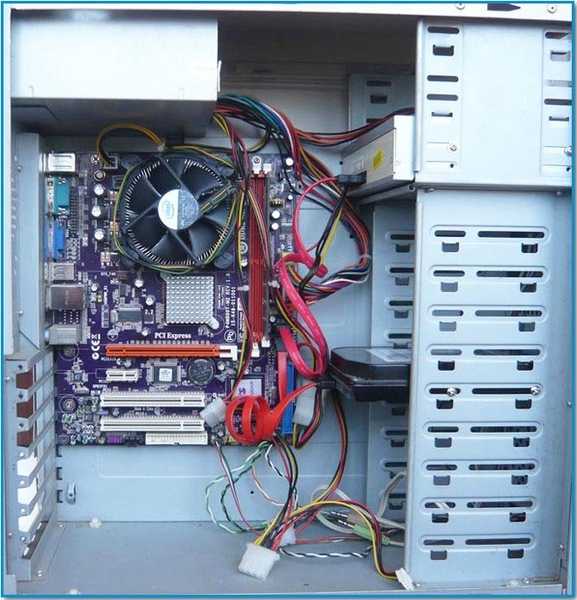
Kot vidite, sta dva krmilnika SATA zasedena. Eden je povezan s Samsungovim trdim diskom, drugi pa DVD-ROM. Obstaja še en vmesnik IDE vmesnika, posebej ga ne bomo posebej povezali, nalogo bomo tako zakomplicirali, uredili bomo PCI kartica SATA + IDE (kombinirano), v boju se težko naučimo.

Bodite pozorni na to, kot že omenjeno, obstajajo trije priključki SATA in en IDE priključek.


Vstavite ga v reža za PCI krmilnik našo matično ploščo in pritrdite z vijakom.


Nato vzemite dva trda diska Maxtor IDE in Western digital SATA vmesnik, nato pa oba vstavite v košarico in vse pravilno povežite.

 Če ne veste, kako pravilno vstaviti in priključiti enega ali več trdih diskov na računalnik, lahko preberete naše članke iz razdelka. Možne okvare trdega diska.
Če ne veste, kako pravilno vstaviti in priključiti enega ali več trdih diskov na računalnik, lahko preberete naše članke iz razdelka. Možne okvare trdega diska. Povežite se najprej IDE kabel vmesnika Trdi disk Maxtor in adapter SATA + IDE PCI Card (kombinirano). Konec kabla, ki ga je treba povezati z matično ploščo, je vstavljen v IDE priključek našega adapterja. Priključite drugi konec kabla na naš trdi disk Maxtor..

Nato priključite napajalni kabel na naš trdi disk.

Zdaj je na vrsti drugi trdi disk Western Digital SATA. Primerneje bo najprej priključiti napajalni kabel na trdi disk Western Digital. Kot lahko vidite na mojem trdem disku SATA-Western Digital je priključek za priključitev IDE napajalnega kabla, v vašem primeru to morda ni (to je precej redko) in morali boste uporabiti poseben IDE-SATA adapter.

Preko omenjenega adapterja priključimo napajalni kabel na trdi disk.

Nato že povežemo naš PCI Card SATA + IDE (kombinirani) adapter in Western Digital trdi disk s kablom vmesnika SATA.

Preverite, ali je vse pravilno povezano, in vklopite računalnik.

Takoj pojdite na BIOS, v parametru se ne zgodi čudež Gonilniki trdega diska vidimo samo Samsung trdi disk, priključen neposredno na priključek SATA na matični plošči. Žal nisem videl obeh naših trdih diskov, povezanih s PCI kartico SATA + IDE (kombinirani) -BIOS adapter.
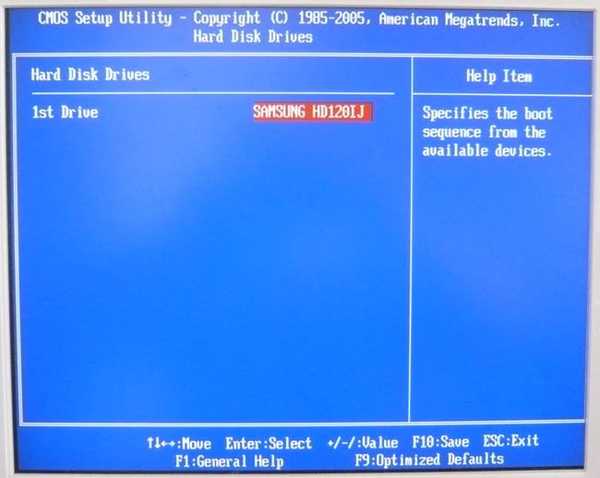
In tudi prijatelji, skoraj nemogoče je, da bi BIOS videl trdi disk, priključen prek krmilnika PCI, žal tudi vdelana programska oprema BIOS ne bo pomagala.
Toda potem sta oba trda diska videla zagonski disk Acronis True Image Home, kar pomeni, da lahko na oba trda diska, povezana z našim adapterjem, shranite varnostne kopije sistema in jih po potrebi namestite na glavno particijo sistema Windows, kar smo storili takoj. Najprej ustvarite varnostno kopijo in ga nato namestite na svoje mesto. Sistem se je uspešno zagnal. Vzemite tega prijatelja v naročje.

Nadaljujemo z nalaganjem operacijskega sistema, mimogrede Windows 7.
Najtežja stvar, ki nas čaka, je, da poiščemo gonilnike za naš adapter za Windows 7. Če ne najde gonilnika in se ne namesti samodejno, bomo morali v iskanju pravega gonilnika brskati po internetu, vendar imamo na to temo tudi dobre članke, tako da prijatelji se nimate česa bati.
Zagnal se je Windows 7 in takoj smo šli do upravitelja naprav, da smo videli, kako nam gre. Iskanje in namestitev opreme. Kot lahko vidimo, je naš adapter v upravitelju naprav opredeljen kot Krmilnik IDE Bus Master Master IDE,


nato sistem namesti gonilnike na naša dva trda diska Maxtor in Western Digital.

Nato pojdite na Upravljanje diskov in poglejte, kaj je tukaj. In tukaj je z vami vse v redu in vsi naši trdi diski so popolnoma definirani. Vesela bom, če bo kdo prišel v roke moji zgodbi.
Okno - računalnik.
Oznake članka: Železo in zunanje naprave Trdi disk











